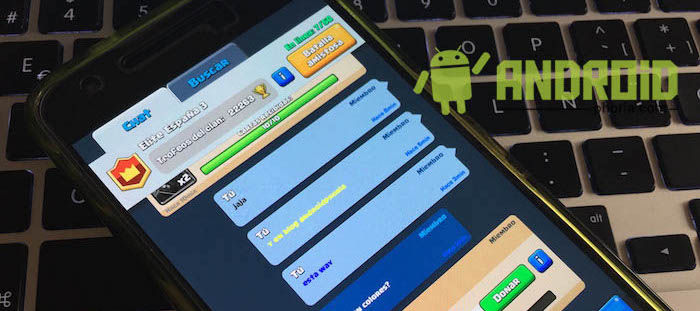
En Androidphoria siempre te contamos todo de Clash Royale y hoy te traemos una curiosidad, porque veremos cómo escribir en colores en Clash Royale, en el chat de nuestro clan. Si eres un jugón seguro que has experimentado con colores en otros chats de juegos como Minecraft, pero ahora veremos cómo hacerlo en Clash Royale y además, acompañado de un vídeo muy interesante que hemos encontrado en YouTube, para que sepas todo. Y recuerda que también puedes cambiar el nombre de color en Clash Royale.
Si tienes clan en Clash Royale (ya te contamos cómo unirte a uno y todas sus ventajas) seguro que alguna que otra vez hablas por el chat. Pues curiosamente hoy, me conecté como cualquier mañana normal al juego y vi que mis compañeros de clan estaban poniendo el texto en colores por el chat y unos se preguntaban cómo hacerlo, ya que no eran capaces.
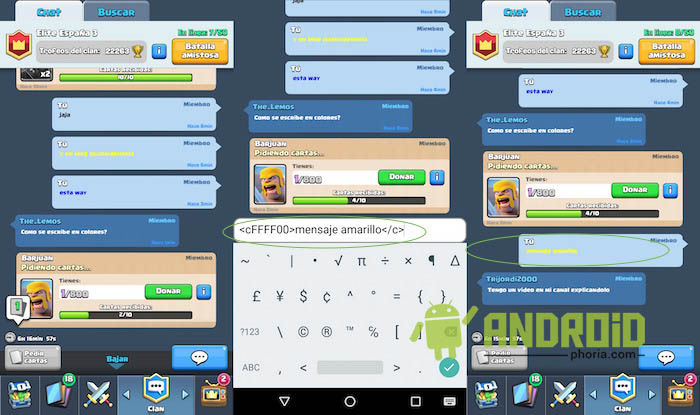
Escribe con colores en el chat de Clash Royale
Yo también me lo pregunté hasta que lo conseguí, y lo que tienes que hacer para escribir con colores en el chat de Clash Royale es lo siguiente:
Al final hay un vídeo que nos ha servido de guía para aprender a hacerlo, pero si prefieres copiar y pegar nosotros te contamos lo que tienes que escribir en el chat en las siguientes líneas.
- <cFF3333>Mensaje</c>
Así de fácil. El anterior código, escribe el mensaje en rojo, pero puedes probar con otros códigos de colores en hexadecimal. Por ejemplo:
Códigos de colores para Clash Royale
Algunos ejemplos de colores son los siguientes, pero hay muchos más como te contaremos más abajo.
- FF3333 (rojo).
- 990099 (violeta)
- FFFF00 (amarillo).
- 0000FF (azul).
Puedes consultar los colores aquí. Si te fijas, verás una tabla con muchos colores, haz clic en el que te guste y copia y pega el código, así podrás hablar con todos los colores que quieras. En la tabla más abajo, de buscar el color personalizado, hemos probado con algunos y no parecen funcionar, pero los de la tabla superior funcionan todos, tan solo tienes que hacer clic en el que te gusta y copiar y pegarlo, como ya te contamos.
Puedes hacerlo así de fácil
¡Esperamos que te haya servido! Ya sabes que en Androidphoria puedes preguntarnos todo lo que quieras y sugerirnos tutoriales.
Te recomendamos
Si tienes dudas, ya sabes que puedes contar con nosotros y escribirnos un comentario. ¿Conseguiste escribir en colores en Clash Royale?
También puedes poner tu nombre en color
Última hora
- Poner el nombre de color en Clash Royale es ilegal
- Cómo poner letras grandes en Clash Royale
- La broma que Clash Royale nos gastó por el April Fool’s Day










